Rögzítsen videót, hangot, játékmenetet és webkamerát az értékes pillanatok egyszerű rögzítéséhez.
Videó rögzítése zenehallgatás közben iPhone-on [iOS 26 és újabb]
A legutóbbi iOS 26 frissítéssel az Apple megkönnyítette a videók rögzítését zenelejátszás közben iPhone-on. Vlogok, zenei videók vagy bármilyen tökéletes filmzenével rendelkező pillanat megörökítéséhez ez a funkció jelentősen javíthatja a videóid minőségét. Mi a helyzet akkor, ha iOS 26-os vagy régebbi rendszert használsz? Szerencsére a mai bejegyzés négy módszert mutat be a videók rögzítésére zenelejátszás közben iPhone-on, iOS 26-tal vagy anélkül. Gyerünk, és kezdd el könnyedén létrehozni a videóidat.
Útmutató lista
Videó rögzítése zenehallgatás közben iPhone-on [iOS 26] Az Instagram segítségével videót rögzíthet zenelejátszás közben az iPhone készüléken Videó rögzítése zenelejátszás közben az iPhone-on a Snapchat segítségével Az iPhone képernyő rögzítésének legjobb módja hanglejátszás közbenVideó rögzítése zenehallgatás közben iPhone-on [iOS 26]
Az iOS 26-tal az Apple már bevezetett egy beépített funkciót, amely lehetővé teszi videó rögzítését zenehallgatás közben. Ez a módszer egyszerűen elvégezhető a Kamera alkalmazáson keresztül, harmadik féltől származó alkalmazások nélkül. Elindíthatod a zenelejátszást az Apple Musicból vagy a Spotify-ból, majd megnyithatod a Kamera alkalmazást és elkezdheted a felvételt. Tehát, ha már frissítetted iPhone-odat iOS 18-ra, kövesd az alábbi utasításokat arról, hogyan rögzíthetsz videót iPhone-on zenehallgatás közben:
1. lépésA „Kamera” alkalmazás megnyitása előtt indítsa el a zene lejátszását a háttérben. Lejátszhatja az Apple Music-ból vagy a Spotify-ból.
2. lépésEzután a „Kamera” alkalmazásban érintse meg és tartsa lenyomva az „Exponáló” gombot a videó rögzítéséhez. A gombot jobbra csúsztatva hozzáférhet a „Lakat” ikonhoz, és a gomb lenyomva tartása nélkül készíthet felvételt. Ha elkészült, egyszerűen érintse meg a „Stop” gombot.
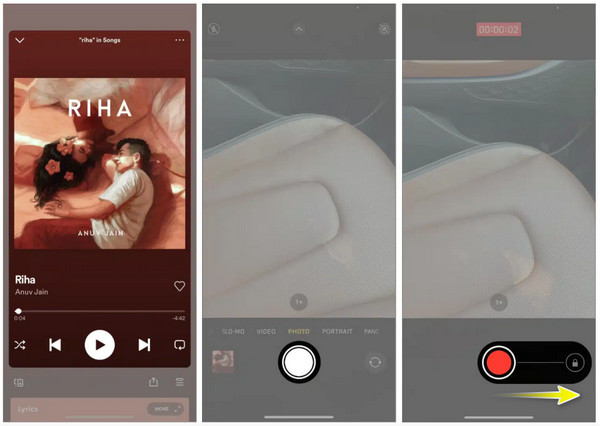
Az Instagram segítségével videót rögzíthet zenelejátszás közben az iPhone készüléken
A videó rögzítésének másik módja az iPhone-on való zenelejátszás közben az Instagram Stories funkció. Ott kiválaszthatsz egy dalt az Instagram zenei könyvtárából, hozzáadhatod a történetedhez, és elkezdheted a videó valós időben történő rögzítését. Ezzel a módszerrel gyorsan megoszthatja videóját közvetlenül Instagram-követőivel. A zene azonban csak egy rövid részletre korlátozódik. Ha nem bánja, a következőképpen rögzíthet videót zenelejátszás közben iPhone készüléken:
1. lépésMost nyissa meg az Instagram alkalmazást iOS-eszközén. Menjen az „Instagram kamerához”, koppintson a középen található „Hozzáadás” gombra, és válassza a „Tekercs” lehetőséget a redőny alatti menüből.
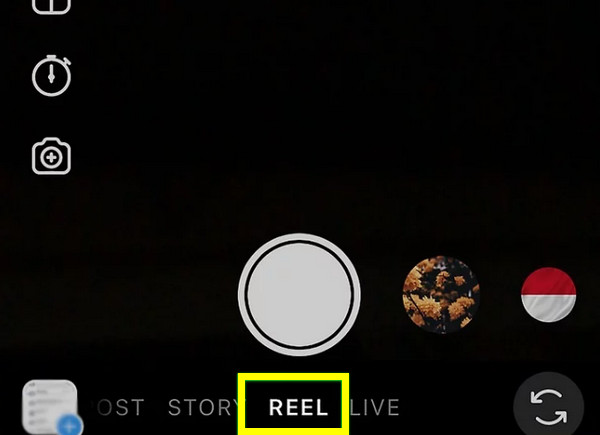
2. lépésItt érintse meg a „Zenejegyzet” gombot a jobb oldalon, hogy kiválaszthasson egy hanganyagot az Instagram zenei könyvtárából. Ezután érintse meg és tartsa lenyomva a „Fehér” gombot a rögzítés megkezdéséhez.
Később, miután a felvétel elkészült, az oldalsó szerkesztőeszközökkel tovább szerkesztheti videóját. Ezután érintse meg a „Mentés” gombot.
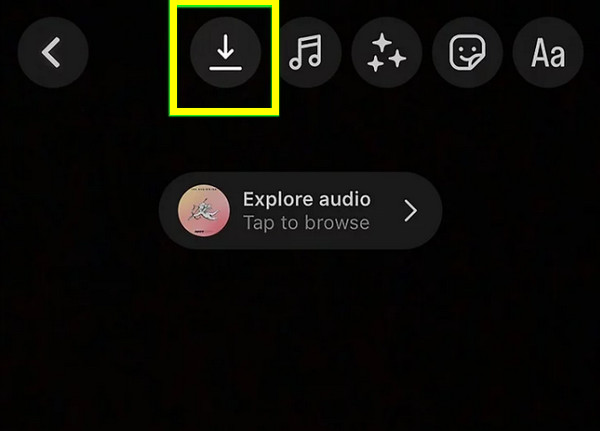
Videó rögzítése zenelejátszás közben az iPhone-on a Snapchat segítségével
Csakúgy, mint az előző módszer, a Snapchat is hasonló megközelítést kínál azáltal, hogy megengedi Önnek adj hozzá zenét a videóidhoz alkalmazáson belüli funkcióinak használatával. Ez az alkalmazás pillanatfelvételek, csevegések, történetek és egyebek küldéséről ismert. A dal lejátszása közben videót rögzíthet, és a Snapchat automatikusan szinkronizálja azt. Bár ez egyértelmű, a rögzített videó minősége gyengébb lehet, mint más módszerek itt. Ha készen áll, tekintse meg az alábbi lépéseket arról, hogy a Snapchat hogyan tette lehetővé a zenelejátszást videofelvétel közben az iPhone készüléken:
1. lépésAz iPhone Snapchat alkalmazásában legfeljebb 60 másodpercig rögzíthet videót. Feltétlenül készítse elő zenéit az Apple Music vagy a Spotify szolgáltatásból.
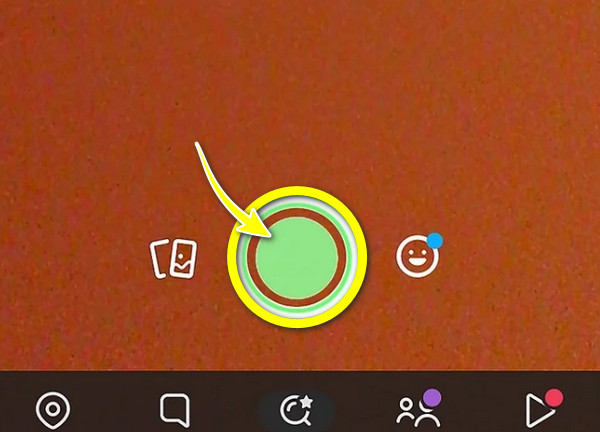
2. lépésHa minden be van állítva, érintse meg és tartsa lenyomva a „Fehér” gombot, majd engedje fel, amikor befejezte a felvételt. Az iPhone képernyőjének alsó részén koppintson a „Mentés” gombra.
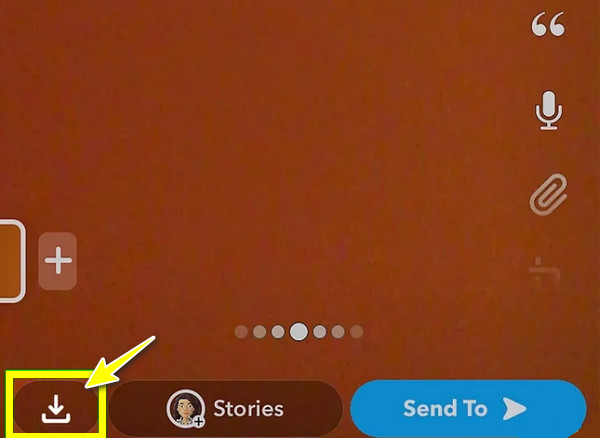
Az iPhone képernyő rögzítésének legjobb módja hanglejátszás közben
A legnagyobb irányítás és rugalmasság érdekében használja a 4Easysoft Screen Recorder lesz az egyik legjobb döntés, amit valaha is hozott, hogy videót rögzítsen zenelejátszás közben az iPhone készüléken. Bár ez az eszköz Windows és Mac operációs rendszerhez készült szoftver, rendelkezik egy tükrözési funkcióval, amellyel összekapcsolhatja iPhone-ját, megtekintheti a számítógépén, és elindíthatja a rögzítést. Ez az eszköz ezután rögzíti a rendszer hangját, függetlenül attól, hogy a zene a YouTube-ról, a Spotify-ról, az Apple Music-ról vagy más webhelyekről származik. Ezenkívül lehetővé teszi a kívánt eredmény elérését az olyan beállítások testreszabási lehetőségeivel, mint a felbontás, a képsebesség és egyebek. Amellett, hogy segít megtanulni, hogyan kell videót rögzíteni zenelejátszás közben az iPhone-on, megjegyzéseket is készíthet a munkamenet során, így remekül használható oktatóanyagokhoz és más alapvető felvételi feladatokhoz.

Tükrözzön és rögzítsen iPhone videót és hangot akár 4K minőségben, kiváló minőségben.
Számos kimeneti formátum támogatott, például MP4, MOV, AVI és még sok más.
Módosítsa az olyan beállításokat, mint a felbontás, hangbemenet/kimenet stb., hogy megfeleljen az igényeinek.
A valós idejű szerkesztés lefedett, lehetővé téve megjegyzések hozzáadását, rajzolását és kiemelését.
100% Biztonságos
100% Biztonságos
1. lépésIndításkor a 4Easysoft Screen Recorder, azonnal lépjen a „Telefonrögzítő” gombra. Feltétlenül készítse elő iPhone-ját, mivel azt a tükörhöz kell csatlakoztatni.

2. lépésEbben az ablakban válassza ki az eszköz típusát. Az Ön esetében válassza az „iOS Recorder” opciót iPhone-jához. A számítógéppel való összekapcsoláshoz ugyanazt a WLAN-t kell használniuk.

Ezután válassza ki a „Képernyőtükrözés” lehetőséget rögzítse iPhone képernyőjét hanggal. iPhone-ján nyissa meg a „Vezérlőközpontot”, lépjen a „Screen Mirroring” gombra, és válassza a „4Easysoft Screen Recorder” lehetőséget a tükrözés megkezdéséhez.

3. lépésMiután az iPhone képernyője láthatóvá válik a számítógépén, most már megnyithatja a kiválasztott alkalmazást, videót és egyebeket, ahol hangot rögzíthet. Ilyen egyszerű a képernyő felvétele zenelejátszás közben az iPhone készüléken!
Következtetés
Amint itt látható, számos módja van videó rögzítésének zenehallgatás közben iPhone-on, mindegyiknek megvannak a saját egyedi megközelítése és funkciói, valamint hátrányai. iOS 26 felhasználók használhatják a Kamera alkalmazás beépített funkcióját, míg nem iOS 26 felhasználók élvezhetik a felvételkészítést az Instagramon és a Snapchaten keresztül. Ha azonban nagyobb képernyőn, háttérzenével szeretnél iPhone képernyőfelvételt készíteni, használd a 4Easysoft Screen Recorder programot. Ezzel az eszközzel zökkenőmentes hanglejátszással rögzítheted iPhone képernyőjét, teljes kontrollt biztosítva a videó és a zene felett, így kiváló minőségű eredményeket érhetsz el.
100% Biztonságos
100% Biztonságos



